Cum trebuie să procedezi când dispozitivul mobil are probleme cu încărcarea, pornirea sau bucla de pornire
Poate fi foarte frustrant atunci când telefonul nu se încarcă în mod corespunzător sau întâmpini probleme la pornirea acestuia. Uneori, după instalarea unei actualizări, dacă telefonul repornește în mod repetat, dar nu pornește niciodată, acesta este blocat într-o buclă de pornire. Aplicațiile terțe pot provoca reporniri aleatorii sau constante ale telefonului. În astfel de cazuri, urmează pașii de mai jos pentru a remedia problemele.
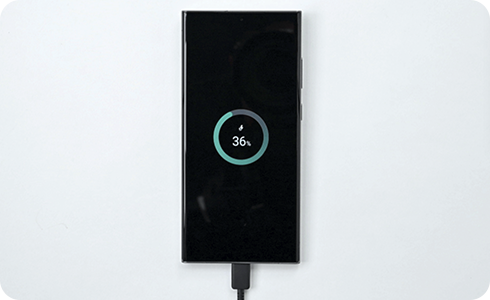
Înainte de a încerca recomandările de mai jos cu privire la soluții, asigură-te că ai verificat dacă software-ul dispozitivului și aplicațiile conexe sunt actualizate la cea mai recentă versiune. Vezi cum poți actualiza software-ul dispozitivului mobil în ordinea de mai jos.
Pasul 1. Accesează Setări > Actualizare software.
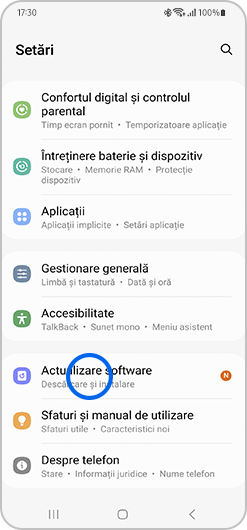
Pasul 2. Atinge Descărcare și instalare.
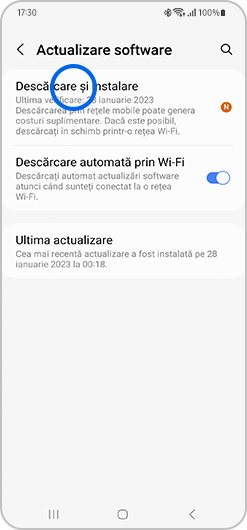
Pasul 3. Urmează instrucțiunile de pe ecran.
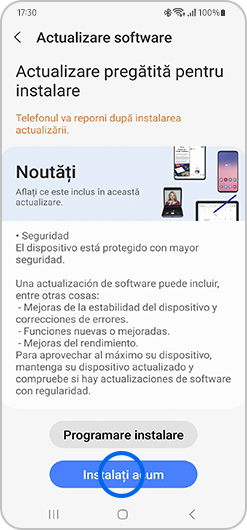
Cum trebuie să procedezi când telefonul nu se încarcă
Cele mai frecvente motive pentru care un dispozitiv nu se încarcă sunt:
- Cablu, încărcător, priză sau adaptor defecte.
- Murdărie sau resturi în portul de încărcare.
- Aplicații terțe care întrerup încărcarea.
- Este necesară actualizarea software-ului.
Primul pas este să verifici dacă problema este legată de încărcător sau de cablul de încărcare.
Pasul 1. Utilizează un încărcător furnizat împreună cu dispozitivul.
Pasul 2. Verifică dacă prezintă urme de deteriorare.
Pasul 3. Încearcă cu un cablu nou.
Pasul 4. Încearcă cu o altă sursă de alimentare.
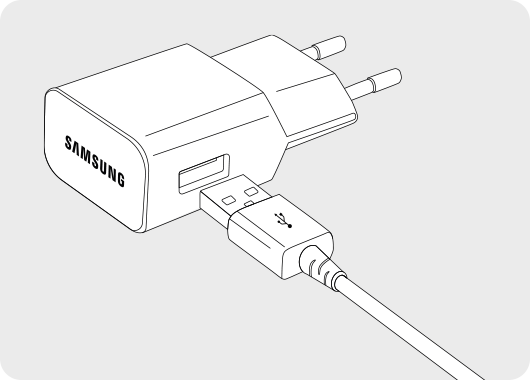
Una dintre cele mai frecvente cauze ale problemelor de încărcare este faptul că portul de încărcare este înfundat cu murdărie, praf sau resturi. Murdăria sau scamele se pot acumula în interiorul portului de încărcare și pot să împiedice cablul de încărcare să se cupleze corect cu contactele de încărcare din interiorul portului. Acest lucru poate să împiedice încărcarea corectă a telefonului sau poate să împiedice total încărcarea acestuia.
Pasul 1. Oprește dispozitivul.
Pasul 2. Uită-te cu lanterna în portul de încărcare. Dacă vezi praf sau murdărie, mai ales care acoperă contactele metalice de încărcare, portul de încărcare trebuie curățat.
Pasul 3. Încearcă să sufli ușor în portul de încărcare pentru a îndepărta praful și resturile.
Pasul 4. Dacă portul de încărcare rămâne înfundat, du-l la un profesionist pentru a fi curățat.
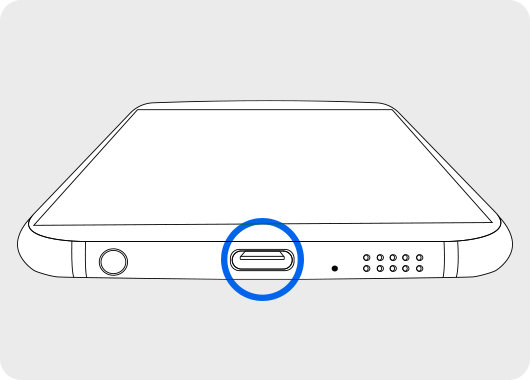
Notă: Nu introduce niciun obiect în portul de încărcare. Acest lucru poate duce la deteriorarea portului de încărcare.
Dispozitivul nu se va încărca dacă detectează apă sau umiditate în portul de încărcare. Aceasta este o măsură de securitate pentru a proteja dispozitivul împotriva deteriorării și a coroziunii. Dacă dispozitivul a detectat apă în portul de încărcare, va afișa uneori o pictogramă reprezentând o picătură de apă pe ecran, deasupra portului de încărcare sau în panoul de notificare. Dacă vezi pictograma picătură de apă, asigură-te că dispozitivul este oprit în timp ce se usucă.
Cea mai mare parte a umidității se va evapora de la sine în câteva ore, dar poți încerca, de asemenea, să sufli ușor peste port sau să îl expui la aer rece și uscat. Dacă pictograma picătură de apă încă nu a dispărut, dar ești sigur/ă că portul de încărcare este uscat, încearcă să oprești și să pornești din nou dispozitivul.
Dacă pictograma rămâne după aceasta, șterge memoria cache pentru USB:
Pasul 1. Accesează Setări > atinge Aplicații.
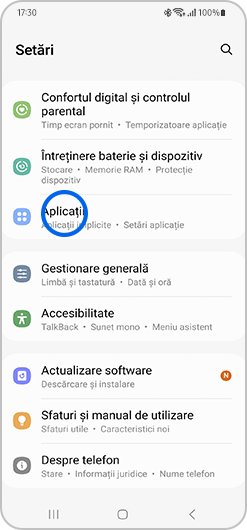
Pasul 2. Atinge pictograma Mai multe opțiuni (cele trei puncte verticale) > atinge Afișare aplicații de sistem.
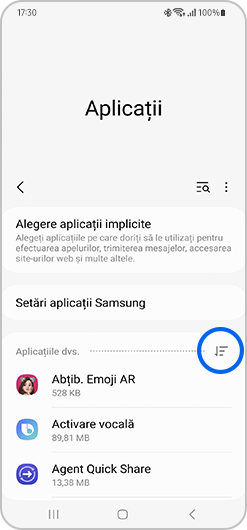
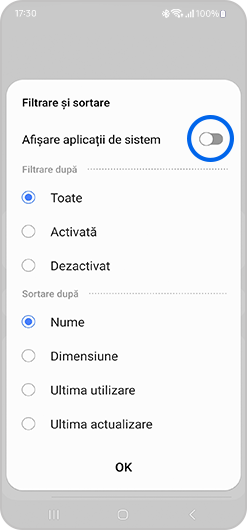
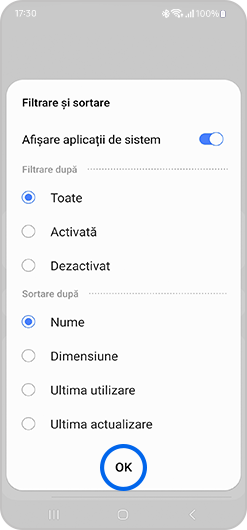
Pasul 3. Derulează în jos, apoi atinge Setări USB.
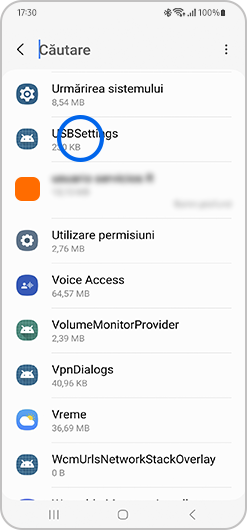
Pasul 4. Atinge Stocare > atinge Ștergere date și Ștergere memorie cache.
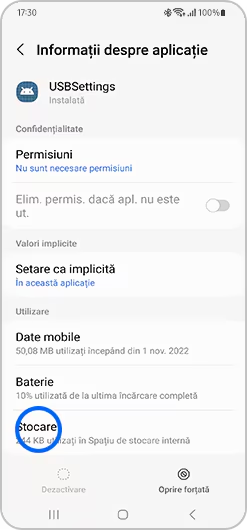
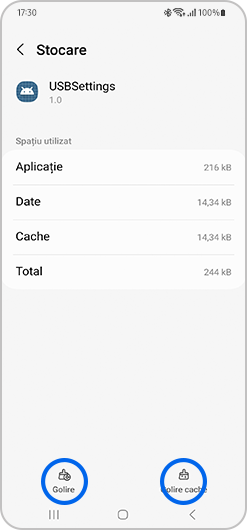
Pentru a verifica dacă este o problemă legată de software, încearcă să repornești dispozitivul când încă mai are baterie.
Pasul 1. Oprește dispozitivul și așteaptă 10 secunde.
Pasul 2. Conectează încărcătorul furnizat împreună cu dispozitivul.
Poți efectua o repornire din programul de operare folosind butoanele. Dacă dispozitivul nu are un buton Ecran de pornire sau un buton de pornire separat, cum ar fi Note10, Fold, Z Flip sau un model mai nou, apasă simultan butonul Volum mai mare și butonul lateral. Când dispozitivul vibrează și apare sigla Samsung, eliberează butoanele pentru a reporni dispozitivul.
Cum trebuie să procedezi când telefonul nu pornește
În cazul în care telefonul nu pornește sau nu se aprinde, încearcă să parcurgi următorii pași:
Pasul 1. Verifică dacă telefonul are suficientă energie.
Când bateria este complet descărcată, dispozitivul nu va porni. Încarcă bateria complet folosind un încărcător furnizat împreună cu dispozitivul înainte de a porni dispozitivul.
Pasul 2. Verifică dacă portul de încărcare al telefonului nu este deteriorat.
Inspectează cu atenție telefonul pentru a te asigura că nu este supraîncălzit, umflat sau deteriorat. De asemenea, inspectează portul de încărcare al telefonului și îndepărtează orice urmă de murdărie sau resturi.
Pasul 3. Asigură-te că utilizezi un încărcător compatibil furnizat împreună cu dispozitivul sau un încărcător compatibil.
Riști deteriorarea gravă a telefonului dacă încărcătorul nu are aceeași tensiune, amperaj și tip de priză ca și încărcătorul furnizat cu dispozitivul.
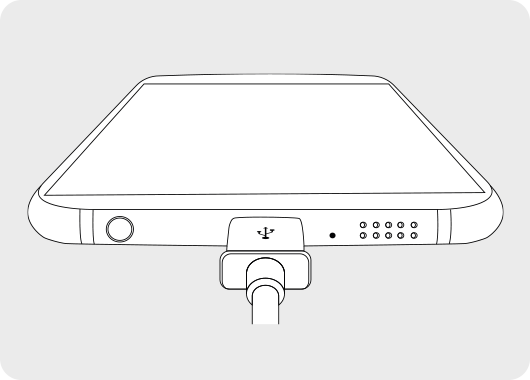
Cum să depanezi telefonul atunci când repornește în mod repetat
Poți efectua o actualizare a software-ului, o revenire la setările din fabrică sau poți activa modul de siguranță pentru a stabili mai întâi dacă o aplicație provoacă problema.
Opțiunea 1. Descarcă manual actualizările de software.
Navighează la Setări > atinge Actualizare software > atinge Căutare actualizări.
Opțiunea 2. Utilizează funcția Mod de siguranță pentru a identifica aplicația care ar putea cauza problema.
Poți să oprești complet telefonul și să îl pornești, să ții apăsată tasta Volum mai mic pentru a intra în modul de siguranță.

Opțiunea 3. Poți efectua o revenire la setările din fabrică în cazul unei bucle de pornire anormale.
Pasul 1. Pornește în modul Recuperare Android.
- Dacă dispozitivul are un buton Bixby separat: Apasă simultan butoanele Bixby, Volum mai mare și Pornire.
- Dacă dispozitivul nu are un buton Ecran de pornire sau un buton de pornire separat: Ține apăsate simultan butonul Volum mai mare și Butonul lateral.
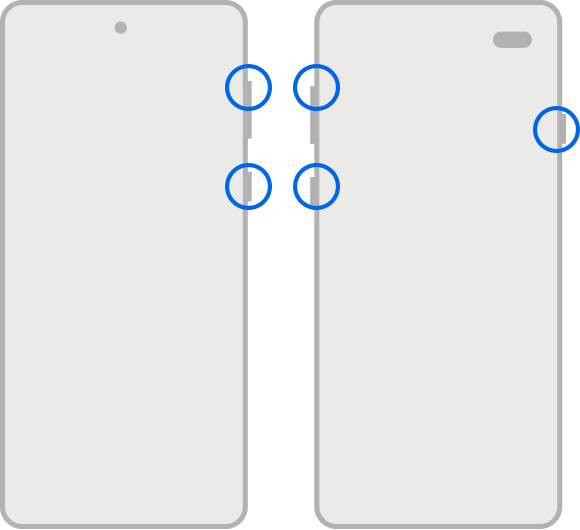
Pasul 2. Utilizează butoanele Volum mai mare și Volum mai mic pentru a selecta Șterge toate datele utilizatorului sau Ștergere date/Revenire la setările din fabrică, apoi apasă butonul Pornire.
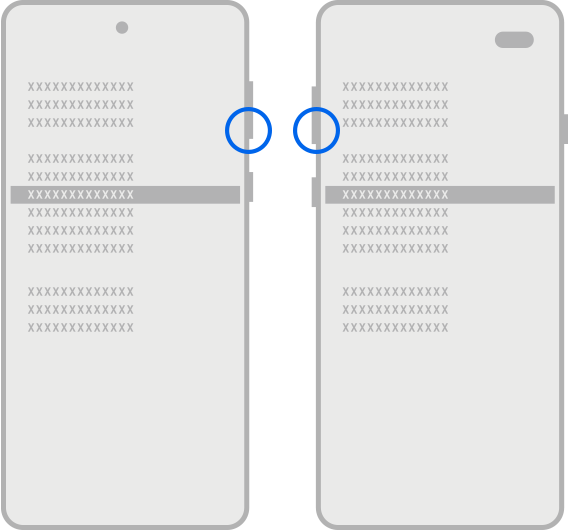
Pasul 3. Folosește butoanele Volum mai mare și Volum mai mic pentru a confirma selecția, apoi apasă butonul Pornire.
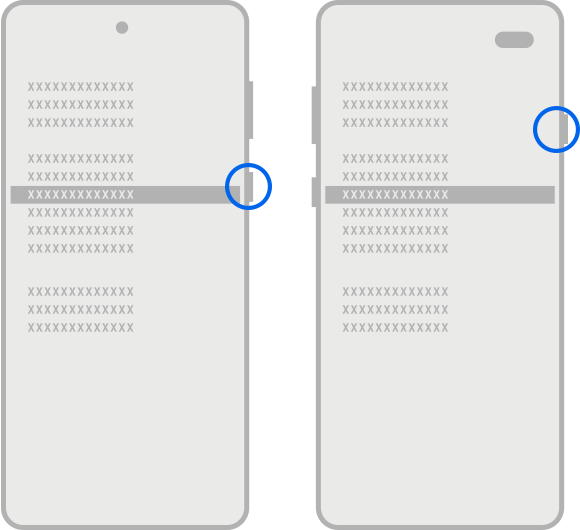
Pasul 4. După finalizarea procesului de revenire la setările din fabrică, apasă pe butonul Pornire pentru a selecta Repornire dispozitiv.
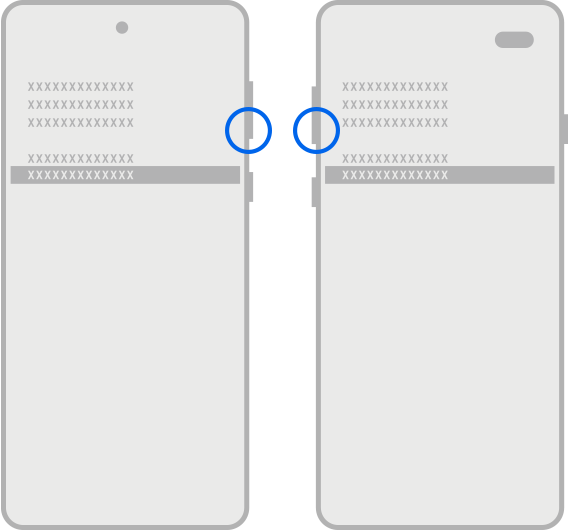
Pasul 5. Odată ce dispozitivul s-a repornit, introdu datele contului pentru a accesa dispozitivul.
Dacă acești pași nu funcționează și telefonul sau tableta întâmpină în continuare probleme, contactează Centrul de service, pentru asistență.
Notă:
- Revenirea la setările din fabrică va șterge toate datele utilizatorului. Detaliile contului Google sincronizat anterior vor fi necesare pentru a debloca telefonul sau tableta.
- O revenire la setările hardware din fabrică va șterge toate informațiile de pe telefon. Orice informație pentru care nu se efectuează copii de rezervă online sau pe cardul SD se vor pierde definitiv.
Notă: Capturile de ecran și meniul dispozitivului pot varia în funcție de furnizorul de servicii wireless, de model și de versiunea software.
Dacă observi un comportament neobișnuit pe dispozitivele mobile, tabletele sau dispozitivele wearable Samsung, ne poți trimite o întrebare în aplicația Samsung Members.
Acest lucru ne permite să aruncăm o privire mai atentă la ceea ce se întâmplă. Datele sunt anonimizate și sunt păstrate doar pe durata investigației. Află mai multe despre trimiterea unui raport de eroare prin „Cum se utilizează aplicația Samsung Members”.
Vă mulţumim pentru apreciere!
Vă rugăm să răspundeţi tuturor întrebărilor.
